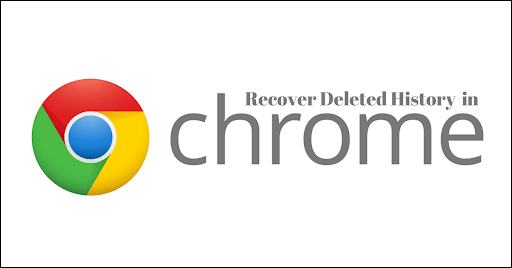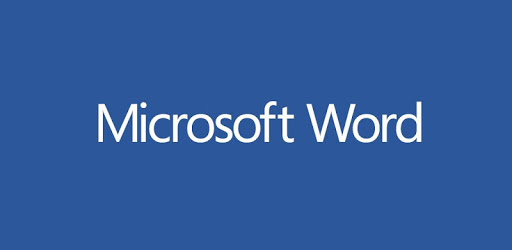Netflix'te tek bir hesaba birden fazla profil ekleyebileceğinizi herkes bilir. Çeşitli fiyatlandırma ve seçenekler, profillerin eşzamanlı veya ayrı kullanımına izin verir. Her iki durumda da, Netflix'teki profiller kuralı! Ayrıca, oluşturmaları inanılmaz derecede kolaydır.
Ancak profil silme, Netflix'te sıkça konuşulan bir konu değil. Nadiren kullanılan bir özelliktir ve çok daha az belirgindir. Akıllı telefon, tablet veya bilgisayar kullanarak Netflix hesabınızdan bir profili nasıl sileceğiniz aşağıda açıklanmıştır.
Bir iOS veya Android Cihazdan Netflix Profili Nasıl Silinir
Her şeyi küçük bir ekranda yapmaya alışkınız. İster Netflix uygulamasını kullanarak en sevdiğiniz TV programını izliyor olun ister kullanım kolaylığı ayarlarına erişiyor olun, telefonunuzda/tabletinizde profil silme hakkında daha fazla bilgi edinmek isteyebilirsiniz.
iOS
iOS uygulamasını kullanarak bir profili kaldırmak aslında inanılmaz derecede basittir. Ebeveyn denetimlerini ayarlayamazsınız veya hesabınızda büyük düzenlemeler yapamazsınız, ancak uygulamayı kullanarak bir profili silebilirsiniz. Netflix uygulamasını açın ve iPhone veya iPad'inizdeki bir profili kaldırmak için şu adımları izleyin:
Sağ üst köşedeki 'Düzenle'ye dokunun
Netflix'i ilk açtığınızda görünen ana ekrandan düzenleme seçeneği var. Üzerine dokunun ve profillerinizde kurşun kalem simgeleri görünecektir.

Silmek istediğiniz profile dokunun
Kalem simgesi göründüğünde, silmek üzere ilerlemek için profile dokunabilirsiniz.

'Sil'e dokunun ve onaylayın
'Sil'e dokunursanız, Profili silmek isteyip istemediğinizi soran bir açılır pencere belirecektir. Hazır olduğunuzda onaylayın ve tüm içeriğiyle birlikte profil Netflix hesabınızdan silinecektir.

Android
Bir Android telefon/tablet sahibiyseniz, Android için Netflix uygulaması aracılığıyla bir Netflix profilini silebileceğinizi duymaktan memnun olacaksınız. Tabii ki, masaüstü moduna geçerek tarayıcı yöntemini de kullanabilirsiniz. Ancak, indirmeniz gerekse bile uygulamayı kullanmak çok daha hızlıdır.
Ana sayfadan kalem simgesini tıklayın
Uygulamayı çalıştırıp oturum açarak başlayın. Oturum açtıktan sonra bir profil seçmeniz istenecektir. Bir profile dokunmak yerine, ekranınızın sağ üst köşesinde bulunan kurşun kalem simgesine tıklayın.

Silmek için profile dokunun
Profiller artık kendi kalem simgeleriyle görünecek. Silmek istediğiniz profili seçin.

'Sil'e dokunun
Ekranın altına doğru Profili Sil seçeneğini göreceksiniz. Dokunun, onaylayın ve işte karşınızda!

Alternatif olarak, oturum açtıktan sonra profili zaten seçtiyseniz, profil düzenleme ekranına gitmek için oturumu kapatmanız gerekmez.
Ekranın sağ alt köşesindeki hamburger menüsüne gidin.

Profilleri Yönet'e dokunun.

Buradan, yukarıdan aynı talimatları izleyin.
Bir PC veya Mac'ten Netflix Profili Nasıl Silinir
Netflix'inizi PC/Mac'inizi kullanarak izleseniz de izlemeseniz de, bu iki platformdan bir profili silmek tamamen mümkündür.
Her şeyden önce, ister Mac ister PC kullanıcısı olun, yöntem aynıdır. Bunun nedeni, macOS veya Windows'a özel bir Netflix uygulamasına erişemeyecek olmanızdır. İstediğiniz profili silmek için tercih ettiğiniz tarayıcıyı kullanacaksınız.
Bir tarayıcı açıp Netflix.com'a giderek başlayın.
Ardından, henüz oturum açmadıysanız, ekranın sağ üst köşesindeki Oturum Aç düğmesini seçin.
Netflix hesabınızda oturum açın

Kimlik bilgilerinizi girin ve Oturum Aç'ı seçin. Bu sizi Netflix profilinize götürecektir.

Açılır menüye erişmek için profil simgenizin üzerine gelin
Ekranın sağ üst köşesinde birincil profilin simgesini göreceksiniz. İşaretçinizle üzerine gelin. Hesaba bağlı tüm profilleri listeleyen bir açılır menü görünecektir.

'Profilleri Yönet'e tıklayın
Silmek istediğiniz profili seçmeyin. Bunun yerine Profilleri Yönet'e gidin.

Silmek istediğiniz profili tıklayın
Bir sonraki ekranda, mevcut profillerin listesini ve bir Profil Ekle seçeneğini göreceksiniz. Şimdi silmek istediğiniz profili seçin.

'Profili Sil'e tıklayın
Söz konusu profili silmek için sayfanın alt kısmında bulunan PROFİLİ SİL seçeneğine gidiniz. Onaylayın, Netflix profilini başarıyla sileceksiniz.

Bir Akış Cihazından veya Akıllı TV'den Netflix Profili Nasıl Silinir
Netflix kullanıcılarının çoğu (büyük çoğunluğu olmasa da) akış cihazları ve akıllı TV'ler kullanarak Netflix hesaplarına erişir. Kabul edelim, Netflix'in sunduğu kapsamlı içeriğin keyfini çıkarmanın en iyi yolu bu. Bu nedenle, akış cihazından/TV'den de bir profili silmek isteyebilirsiniz. Neyse ki, bu çok basit hale getirildi, böylece bilgisayarınızı veya akıllı telefon/tablet cihazınızı kullanmak zorunda kalmayacaksınız.
Profil silme yöntemleri, sahip olduğunuz akış cihazına veya TV'ye bağlı olarak biraz değişse de, hepsi oldukça basittir. İşte Roku veya Apple TV'de nasıl yapılacağına dair bir örnek. İşler çoğu akış cihazına ve akıllı TV'ye çok benzer olmalıdır.
İmlecinizi silmek için profile getirin
Uzaktan kumandanızı kullanarak silmek istediğiniz profili vurgulayın, düzenlemek üzere kalem simgesini vurgulamak için aşağı ok.

'Profili Sil'e tıklayın
'Profili Sil' vurgulanana kadar aşağı oka dokunun ve tıklayın.

Bir sonraki ekranda Profili Sil'i seçin ve onaylayın.
Ek SSS
Profil ve ilgili bilgiler kalıcı olarak silindi mi?
Evet, Netflix'te bir profili silerseniz, onunla ilgili tüm bilgiler silinir. Buna favori şovlar, tercihler vb. dahildir. Netflix ile iletişime geçebilir ve silinen profilinizi eski durumuna getirip getiremeyeceklerini sorabilirsiniz, ancak bunu yapamayabilirler.
Ancak, hesabınızı silerseniz ve önümüzdeki 10 ay içinde silme işlemini iptal etmezseniz, profilleriniz de dahil olmak üzere tüm bilgileriniz kalıcı olarak silinecektir. [email protected] adresinden e-posta ile talep ederek bu bilgilerin daha erken silinmesini talep edebilirsiniz.
Netflix profillerimden birini silmeme izin vermiyor, neler oluyor?
Netflix hesabınızı oluşturduğunuzda, bunun yanında bir profil oluşturulduğunu fark etmiş olabilirsiniz. Bu, hesabınızın silinemeyen birincil profilidir. Yeniden adlandırabilir, üzerindeki dili değiştirebilir, olgunluk derecelerini düzenleyebilir ve başka ince ayarlar yapabilirsiniz, ancak onu asla silemezsiniz. Tavsiyemiz, yeniden adlandırın ve bunun yerine ayarlarını değiştirin.
Ana profil hesabınızda kalan tek kişiyse ve onu tamamen silmek istiyorsanız, hesabınızı silmeniz gerekecektir. Tamamen kaldırmak için ayrı profilleri silmeniz gerekmediğini unutmayın.
Hesabınızı silmek için bir tarayıcının masaüstü sürümünü kullanmanız gerekecek. Her iki durumda da, ilke aynıdır.
Bunun için öncelikle mevcut üyeliğinizi iptal etmeniz gerekiyor. Ekranın sağ üst köşesinde bulunan Netflix.com'daki profil simgesine gidin. Açılır menüden Hesap'ı seçin. Ardından Üyeliği İptal Et'i seçin. İptal İşlemini Bitir'i seçerek onaylayın. 10 ay daha orada bırakın, hesabınız silinecektir. Aceleniz varsa, daha önce de belirtildiği gibi, [email protected] adresine bir istek gönderin.
Bu, profillerinizin her birinin kalıcı olarak silinmesini sağlayacaktır.
Profil silme hesabımı bozar mı?
Bir profili silmenin yapacağı tek şey, o profili silmek. Evet, buna tüm kişiselleştirme ve kişisel ayarlar dahildir. Ancak hiçbir profil silme işlemi Netflix hesabınızı bozamaz. Bu nedenle yukarıda belirtilen yöntemlerle silinemeyen tek bir ana profil vardır. Bunu silmenin tek yolu hesap silme işlemidir.
Böylece, artık ihtiyacınız olmayan tüm profilleri endişelenmeden kaldırabilirsiniz. Netflix kullanımınız sırasında istediğiniz zaman yeni bir profil oluşturabileceksiniz.
Kaç profil ekleyebilirim?
2013'te veya daha yakın bir tarihte yapılmış bir cihaz kullanıyorsanız, Netflix'te en fazla beş profil ekleyebilirsiniz. Bu, bir Netflix hesabının kaç profille çalışabileceğidir. Yine de aboneliğinize bağlı olarak Netflix'i profil başına daha fazla ekranda aynı anda kullanabileceksiniz.
Temel abonelik ile her profil için bir ekranda Netflix izleyebilirsiniz. Standart abonelikte farklı ekran sayısı ikidir. Son olarak, Premium abonelikte, profil başına dört farklı ekranda Netflix izlemenize izin verilir.
Netflix Profilini Silme
Netflix profil silme işlemi oldukça basit ve anlaşılır bir işlemdir. Yine de, iOS uygulamasını kullanarak yeni bir profil ekleyebilseniz bile, o profildeki profilleri kaldıramazsınız. Bunu iOS'ta yapmanın tek yolu Netflix web sitesinin masaüstü sürümünü kullanmaktır. Android cihazlarda, PC'lerde, Mac'lerde, akış cihazlarında ve akıllı TV'lerde profil kaldırma tamamen mümkündür ve yapılması çok kolaydır.
İstediğiniz profili kaldırmayı başardınız mı? Basit ve anlaşılır buldunuz mu? Netflix'te hesap ve profil silmeyle ilgili başka sorularınız mı var? Lütfen, aşağıdaki yorumlar bölümünde ateş etmekten çekinmeyin. Tartışmaya katılabilir, sorularınızı ekleyebilir veya topluluğumuza gözden kaçırmış olabileceğimiz bazı harika ipuçları sağlayabilirsiniz.